wps表格中怎么插入向下移动的单元格
浏览:16日期:2024-01-02 14:41:21
下面给大家介绍的是wps表格中怎么插入向下移动的单元格的方法与步骤,具体操作步骤如下:
1、打开WPS软件,新建表格,输入下面的数据出来,效果如下:
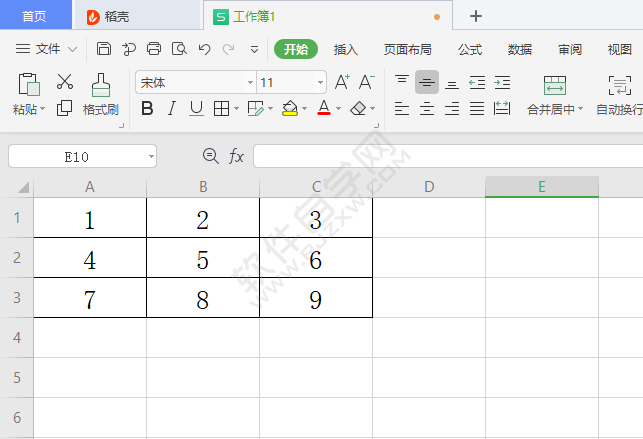
2、选择要插入单元格位置,点击行和列,点击插入单元格,点击插入单元格。效果如下
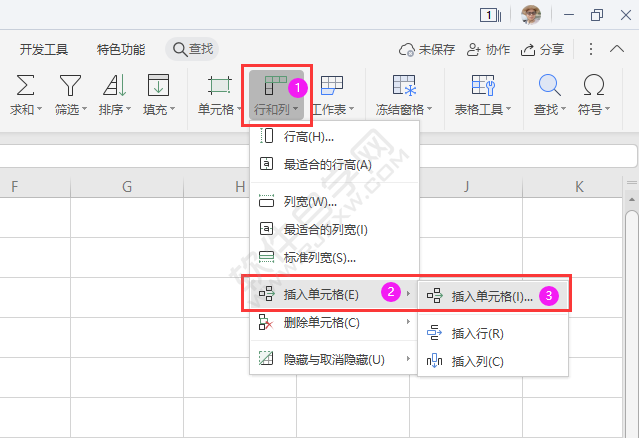
3、弹出插入面板,勾选活动单元格下移,点击确定。
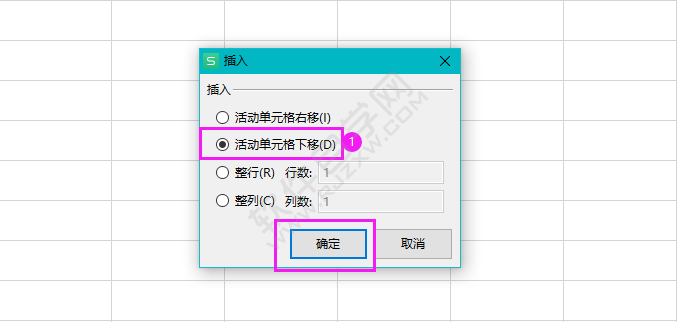
4、这样单元格就向下移动,这样单元就插入了进来,效果如下:
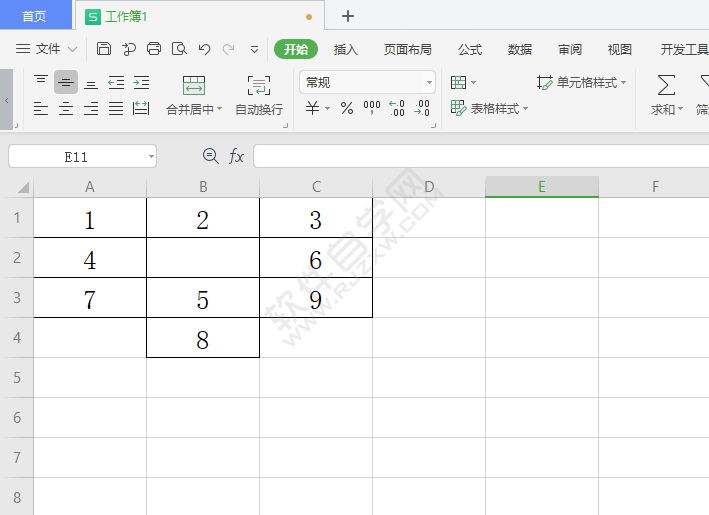
上一条:cad标注带箭头引线下一条:wps表格中怎么插入单元格向右移
相关文章:
- 排行榜

- 抖音手机号换了收不到验证码怎么办
- 1. 抖店怎么修改经营类目
- 2. 淘宝免密支付怎么关闭
- 3. 抖音删除作品有影响吗
- 4. 天猫双11红包怎么领
- 5. word分页符删除教程
- 6. 微博的红包怎么提现到支付宝
- 7. 微信发朋友圈怎么设置地址名称
- 8. 个人支付宝如何开通收款功能
- 9. 为什么朋友圈不能只发文字了
- 10. 微信支付宝最新新规解读
 网公网安备
网公网安备